腳手架
Bootstrap 建立在響應式 12 列網格之上。我們還包括基於該系統的固定寬度和流體寬度佈局。
CSS 重置、排版和鏈接的全局樣式
需要 HTML5 文檔類型
Bootstrap 使用需要使用 HTML5 文檔類型的 HTML 元素和 CSS 屬性。確保將它包含在項目中每個 Bootstrapped 頁面的開頭。
- <!DOCTYPE html>
- <html lang = "en" >
- ...
- </html>
排版和鏈接
在scaffolding.less文件中,我們設置了基本的全局顯示、排版和鏈接樣式。具體來說,我們:
- 去除身體上的邊緣
- 設置
background-color: white;在body - 使用
@baseFontFamily、@baseFontSize和@baseLineHeight屬性作為我們的排版基礎 - 通過設置全局鏈接顏色
@linkColor並僅在上應用鏈接下劃線:hover
通過標準化重置
從 Bootstrap 2 開始,傳統的 CSS 重置已經演變為使用 Normalize.css 中的元素,Normalize.css是Nicolas Gallagher的一個項目,它也為HTML5 Boilerplate 提供支持。
新的重置仍然可以在reset.less中找到,但為了簡潔和準確,刪除了許多元素。
默認網格系統12 列,具有響應式扭曲
Bootstrap 中提供的默認網格系統使用12 列,以 724 像素、940 像素(默認不包括響應式 CSS)和 1170 像素的寬度呈現。在 767px 視口以下,列變得流暢並垂直堆疊。
- <div類= “行” >
- <div class = "span4" > ... </div>
- <div類= "span8" > ... </div>
- </div>
如此處所示,可以使用兩個“列”創建基本佈局,每個“列”跨越我們定義為網格系統一部分的 12 個基本列中的一些。
偏移列
- <div類= “行” >
- <div class = "span4" > ... </div>
- <div class = "span4 offset4" > ... </div>
- </div>
嵌套列
使用 Bootstrap 中的靜態(非流體)網格系統,嵌套很容易。要嵌套您的內容,只需在現有列中添加一.row組新列。.span*.span*
例子
嵌套行應包含一組列,這些列的總和與其父級的列數相同。例如,兩個嵌套.span3列應該放在一個.span6.
- <div類= “行” >
- <div類= "span6" >
- 1 級列
- <div類= “行” >
- <div class = "span3" >級別 2 </div>
- <div class = "span3" >級別 2 </div>
- </div>
- </div>
- </div>
流體網格系統12 個響應式、基於百分比的列
流體柱
百分比,而不是像素
流體網格系統使用百分比來表示列寬,而不是固定像素。它還具有與我們的固定網格系統相同的響應變化,確保關鍵屏幕分辨率和設備的適當比例。
流體行
只需更改.row為即可使任何行變得流暢.row-fluid。列保持完全相同,使得在固定佈局和流動佈局之間切換變得非常簡單。
標記
- <div類= “行流體” >
- <div class = "span4" > ... </div>
- <div類= "span8" > ... </div>
- </div>
流體嵌套
使用流體網格嵌套有點不同:嵌套列的數量不需要與父級匹配。相反,您的列會在每個級別重置,因為每一行佔用父列的 100%。
- <div類= “行流體” >
- <div類= "span12" >
- 列的第 1 層
- <div類= “行流體” >
- <div class = "span6" >級別 2 </div>
- <div class = "span6" >級別 2 </div>
- </div>
- </div>
- </div>
網格定制
| 多變的 | 默認值 | 描述 |
|---|---|---|
@gridColumns |
12 | 列數 |
@gridColumnWidth |
60像素 | 每列的寬度 |
@gridGutterWidth |
20像素 | 列之間的負空間 |
LESS 中的變量
Bootstrap 內置了一些用於自定義默認 940 像素網格系統的變量,如上所示。網格的所有變量都存儲在 variables.less 中。
如何定制
修改網格意味著改變三個@grid*變量並重新編譯Bootstrap。更改 variables.less 中的網格變量並使用記錄的四種方法之一重新編譯。如果要添加更多列,請務必在 grid.less 中添加 CSS。
保持響應
網格的自定義僅適用於默認級別,即 940 像素網格。要維護 Bootstrap 的響應方面,您還必須在 responsive.less 中自定義網格。
用於創建網頁的基本模板
固定佈局
默認且簡單的 940 像素寬、居中佈局,適用於單個<div class="container">.
- <正文>
- <div類= “容器” >
- ...
- </div>
- </正文>
流體佈局
<div class="container-fluid">提供靈活的頁面結構、最小和最大寬度以及左側邊欄。它非常適合應用程序和文檔。
- <div class = "容器流體" >
- <div類= “行流體” >
- <div類= “span2” >
- <!--側邊欄內容-->
- </div>
- <div類= "span10" >
- <!--正文內容-->
- </div>
- </div>
- </div>
響應式設計各種設備和分辨率的媒體查詢
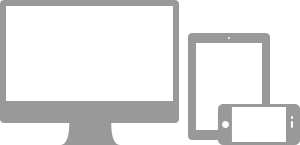
他們做什麼
媒體查詢允許基於許多條件(比率、寬度、顯示類型等)自定義 CSS,但通常集中在min-width和max-width.
- 修改我們網格中列的寬度
- 在必要時堆疊元素而不是浮動
- 調整標題和文本的大小以更適合設備
負責任地使用媒體查詢,並且僅作為移動受眾的開始。對於較大的項目,請考慮專用代碼庫而不是媒體查詢層。
支持的設備
Bootstrap 在單個文件中支持少數媒體查詢,以幫助您的項目更適合不同的設備和屏幕分辨率。以下是包含的內容:
| 標籤 | 版面寬度 | 列寬 | 天溝寬度 |
|---|---|---|---|
| 智能手機 | 480px及以下 | 流體列,無固定寬度 | |
| 智能手機到平板電腦 | 767px 及以下 | 流體列,無固定寬度 | |
| 肖像平板電腦 | 768px及以上 | 42像素 | 20像素 |
| 默認 | 980 像素及以上 | 60像素 | 20像素 |
| 大顯示屏 | 1200 像素及以上 | 70像素 | 30像素 |
需要元標記
為確保設備正確顯示響應頁面,請包含視口元標記。
- <元名稱= “視口”內容= “寬度=設備寬度,初始比例=1.0” >
使用媒體查詢
Bootstrap 不會自動包含這些媒體查詢,但理解和添加它們非常容易,並且需要最少的設置。您有幾個選項可以包含 Bootstrap 的響應式功能:
- 使用編譯好的響應式版本,bootstrap-responsive.css
- 添加 @import "responsive.less" 並重新編譯 Bootstrap
- 將 responsive.less 修改並重新編譯為單獨的文件
為什麼不直接包括它?說實話,並非所有事情都需要響應。我們認為最好啟用它,而不是鼓勵開發人員刪除此功能。
- /* 橫向手機和向下 */
- @media (最大寬度:480px ){ ... } _
- /* 橫向手機到縱向平板 */
- @media (最大寬度:767px ){ ... } _
- /* 縱向平板到橫向和桌面 */
- @media (最小寬度:768px )和(最大寬度:979px ){ ... } _ _
- /* 大桌面 */
- @media (最小-寬度: 1200px ) { ... }
響應式實用程序類
這些是什麼
為了更快地進行移動友好開發,請使用這些基本實用程序類按設備顯示和隱藏內容。
何時使用
在有限的基礎上使用並避免創建同一站點的完全不同版本。相反,使用它們來補充每個設備的演示文稿。
例如,您可能會<select>在移動佈局上顯示導航元素,但不會在平板電腦或台式機上顯示。
支持課程
此處顯示的是我們支持的類及其對給定媒體查詢佈局(按設備標記)的影響的表格。它們可以在responsive.less.
| 班級 | 電話480px及以下 | 平板電腦767px 及以下 | 台式機768px及以上 |
|---|---|---|---|
.visible-phone |
可見的 | 隱 | 隱 |
.visible-tablet |
隱 | 可見的 | 隱 |
.visible-desktop |
隱 | 隱 | 可見的 |
.hidden-phone |
隱 | 可見的 | 可見的 |
.hidden-tablet |
可見的 | 隱 | 可見的 |
.hidden-desktop |
可見的 | 可見的 | 隱 |
測試用例
調整瀏覽器大小或在不同設備上加載以測試上述類。
可見於...
綠色複選標記表示該類在當前視口中可見。
- 電話✔ 電話
- 藥片✔ 平板電腦
- 桌面✔ 桌面
隱藏在...
在這裡,綠色複選標記表示該類隱藏在您當前的視口中。